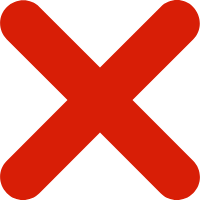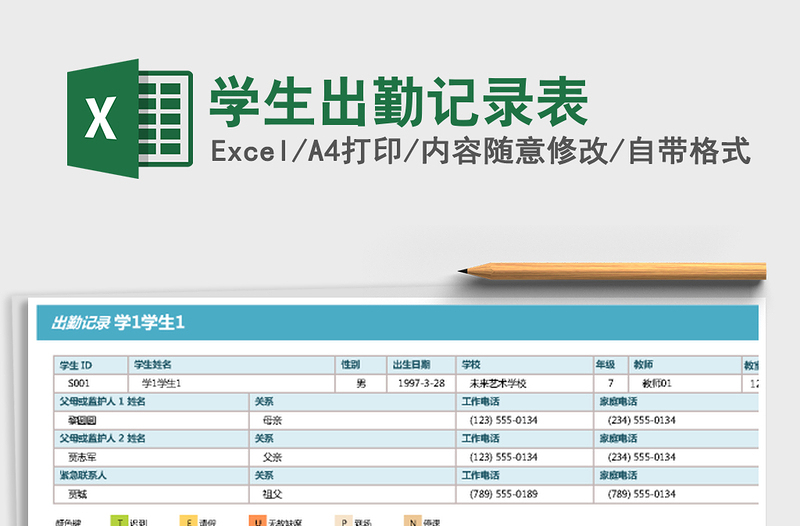
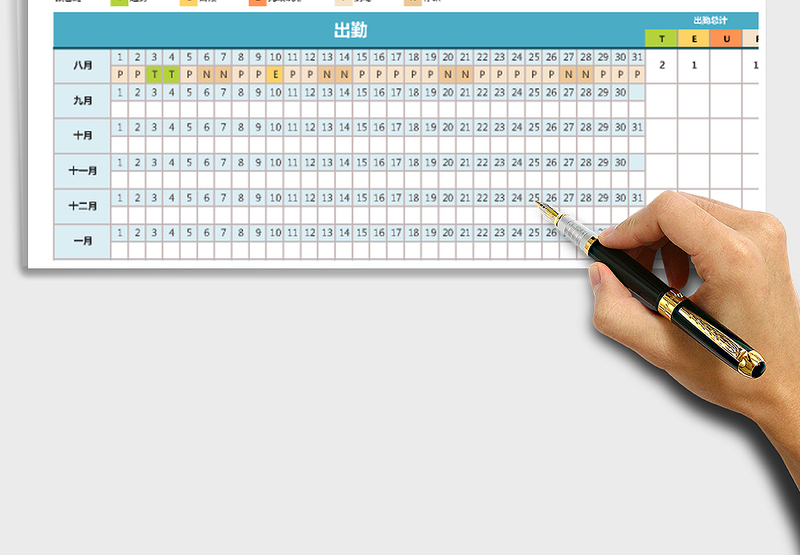
如何使用此模板
如何使用此模板
Unnamed: 1
在哪里开始?
我已经添加了我的学生,接下来做什么?
如何向月出勤记录添加更多学生?
我是否可以查看某个学生整个学年的出勤情况?
Unnamed: 2
在可以跟踪学生出勤情况之前,您需要执行一些步骤:
在“学生列表”工作表上输入学生之后,您可以按照下列步骤开始跟踪学生们的学年出勤情况:
月出勤记录工作表和学生列表都是 Excel 表格。 要向任何 Excel 表格添加新行,请执行下列操作之一:
此工作簿中的最后一个工作表“学生出勤报告”跟踪年初至今的出勤情况。 要查看特定学生的报告,请单击“学生 ID”下方的单元格,并从下拉列表中选择 ID。 您之前针对选定的学生在“学生列表”工作表上输入的信息将自动显示。 请注意,首次使用“学生出勤报告”时,您需要输入学校、年级、教师和教室。 如果选择其他学生,这些信息不会改变。
Unnamed: 3
1.
2.
3.
1.
2.
●
●
●
●
Unnamed: 4
添加您的学生:在“学生列表”工作表上,输入每个学生的信息(例如,监护人姓名和联系数据)。 “学生 ID”是一个重要条目,因为它提供每个学生的唯一标识符,在整个工作簿中用于各种学生 ID 下拉列表,便于输入数据。 在“学生列表”上输入的信息也可在其他工作表(例如,“学生出勤报告”和月出勤记录)上使用。
更改学校日历年:在“八月”工作表的出勤记录上,单击标题右上边缘处的微调控件,以更新学校日历年。 此更改将更新本工作簿中所有月出勤记录上的标题。 (请注意,微调按钮不会打印。)
(可选)修改整个工作簿的颜色:首先导航到最后一个工作表“学生出勤报告”,在“审阅”选项卡上的“更改”组中,单击“撤消工作表保护”。 然后在“页面布局”选项卡上的“主题”组中,单击“颜色”,并从颜色库中选择其他主题颜色集。 在进行颜色更改和任何其他主题更改之后,请返回到“学生出勤报告”工作表,并在“审阅”选项卡上的“更改”组中,单击“保护工作表”,然后单击“确定”。
提示:可根据您的学校颜色创建匹配的自定义主题颜色! 为此,在“页面布局”选项卡上的“主题”组中,单击“颜色”,然后在颜色库的底部附近,单击“新建主题颜色”。 有关如何创建自定义颜色集的详细信息,请查看下面的帮助主题:
自定义文档主题。
要向出勤记录添加学生,请单击“学生 ID”列下面的某个单元格,并从列表中选择 ID。 在选择 ID 之后,学生的姓名将自动显示。
提示:节省数据输入步骤! 在为一个月份添加学生之后,选择输入的学生 ID,复制并粘贴到剩余月份的“学生 ID”列中。
然后使用颜色键中提供的出勤类型为月份的每一天输入出勤记录。 “总计”列中将按照各个学生的出勤类型自动计算学生出勤情况。 将在表格底部的“总计”行中自动计算每一天的整体出勤情况。
如果表格没有“总计”行,请在表格下方开始键入,当您按 Enter 或 Tab 键时,表格将自动扩展。
将单元格指针放在“总计”行上方的最后一个单元格(例如,最后一个学生的“缺席天数”单元格)中,然后按 Tab 键。
右键单击表格,在弹出菜单上指向“插入”,然后单击“在上方插入表行”或“在下方插入表行”。
在表格右下角,将鼠标放在表格尺寸控点上,向下拖动以增加可用表格行数。
学生列表
学生列表
Unnamed: 1
学生 ID
S001
S002
S003
S004
S005
Unnamed: 2
学生名字
学生1
学生2
学生3
学生4
学生5
Unnamed: 3
学生姓氏
<......表格大全网提供2025年学生出勤记录表模板供会员下载,作品格式为xlsx。更多精彩考勤表素材,尽在表格大全网。
标签:学生出勤记录表